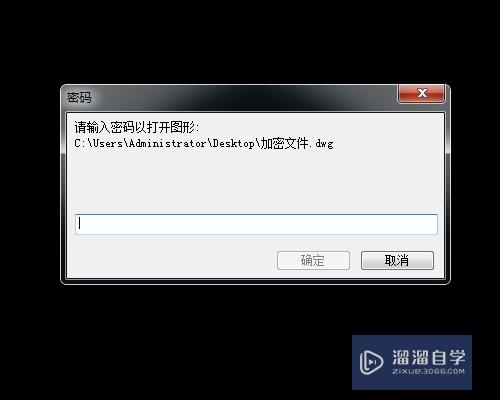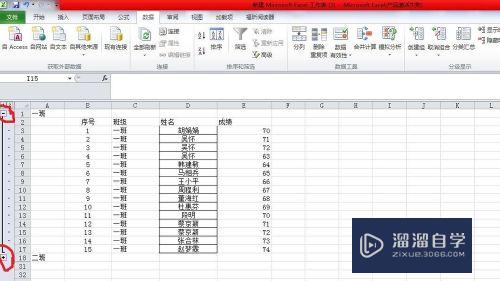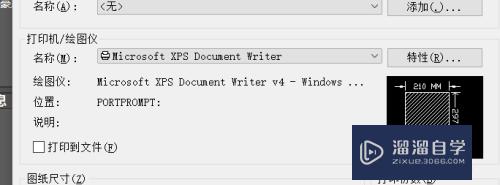如何用PS将图片放大后的马赛克消除(如何用ps将图片放大后的马赛克消除掉)优质
相信大家在使用PS放大图片时。都能发现反大后的图片就像马赛克一样模糊。那么今天小渲主要就是来教大家。如何将图片放大后的马赛克消除。希望能给大家带来帮助。
想学习更多的“PS”教程吗?点击这里前往观看云渲染农场免费课程>>
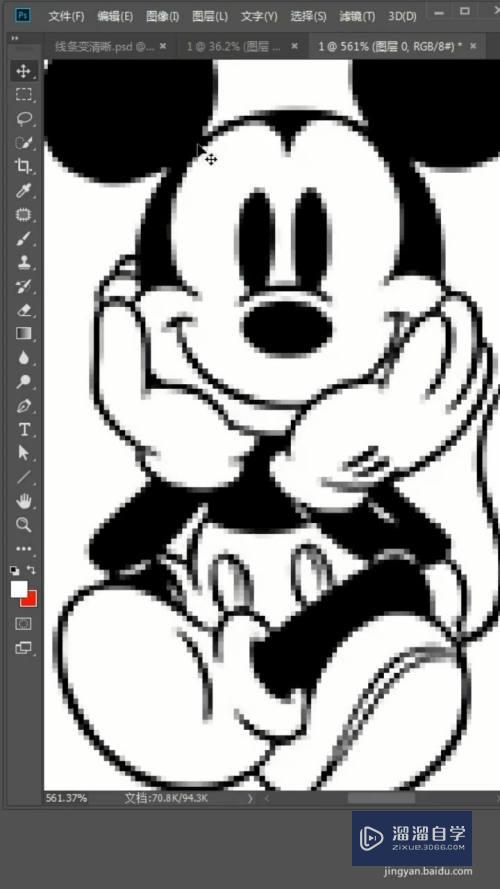
工具/软件
硬件型号:小新Pro14
系统版本:Windows10
所需软件:PS2019
方法/步骤
第1步
首先我们插入一张图片。点击工具栏中的图像。选择图像大小。将图片的高度和宽度放大十倍左右。

第2步
然后再喝英点击滤镜。选择模糊。高斯模糊。半径为五个像素。点击确定。
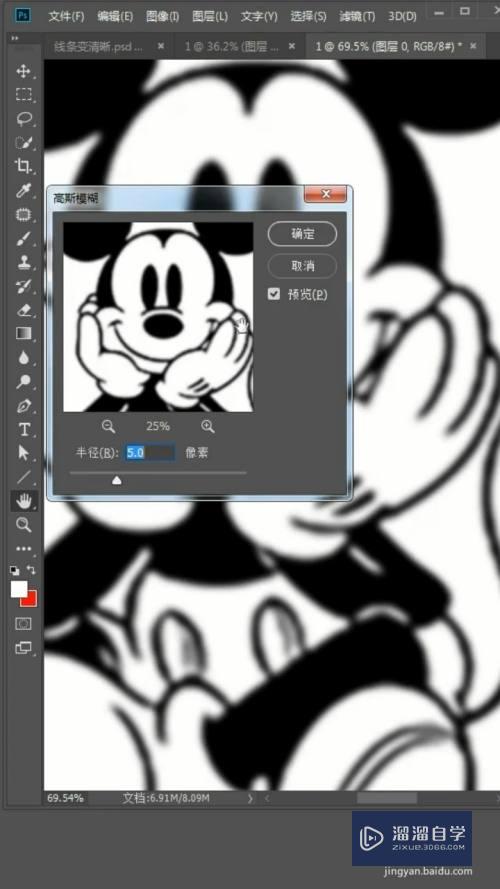
第3步
在按住ctrl+m调出曲线。将下面的滑施亲块向右拉上敏篇泉面的滑块向左拉。点击确定。
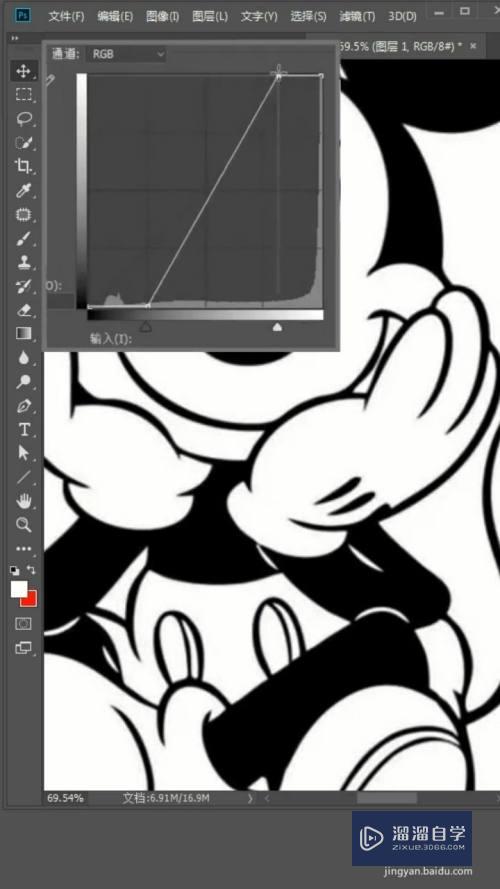
以上关于“如何用PS将图片放大后的马赛克消除(如何用ps将图片放大后的马赛克消除掉)”的内容小渲今天就介绍到这里。希望这篇文章能够帮助到小伙伴们解决问题。如果觉得教程不详细的话。可以在本站搜索相关的教程学习哦!
更多精选教程文章推荐
以上是由资深渲染大师 小渲 整理编辑的,如果觉得对你有帮助,可以收藏或分享给身边的人
本文标题:如何用PS将图片放大后的马赛克消除(如何用ps将图片放大后的马赛克消除掉)
本文地址:http://www.hszkedu.com/74496.html ,转载请注明来源:云渲染教程网
友情提示:本站内容均为网友发布,并不代表本站立场,如果本站的信息无意侵犯了您的版权,请联系我们及时处理,分享目的仅供大家学习与参考,不代表云渲染农场的立场!
本文地址:http://www.hszkedu.com/74496.html ,转载请注明来源:云渲染教程网
友情提示:本站内容均为网友发布,并不代表本站立场,如果本站的信息无意侵犯了您的版权,请联系我们及时处理,分享目的仅供大家学习与参考,不代表云渲染农场的立场!